Bạn muốn ghi lại màn hình iPhone kèm âm thanh một cách dễ dàng? Tính năng quay màn hình tích hợp sẵn trên iPhone rất tiện lợi, nhưng đôi khi lại thiếu khả năng ghi âm thanh nội bộ. Đừng lo, bài viết này trên gamethu.org sẽ hướng dẫn bạn cách quay màn hình iPhone có âm thanh một cách nhanh chóng và đơn giản nhất, giúp bạn tạo ra những video hướng dẫn, chia sẻ game hay lưu giữ khoảnh khắc đáng nhớ.
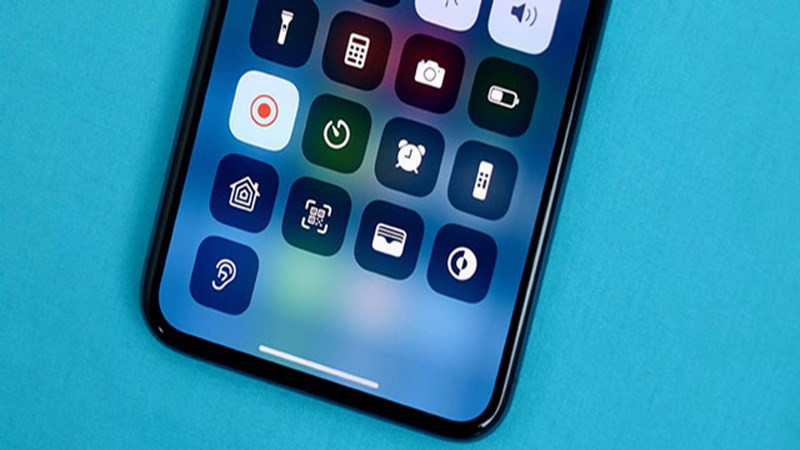 Cách quay màn hình iPhone có âm thanh
Cách quay màn hình iPhone có âm thanh
Ghi lại Màn Hình iPhone với Âm Thanh: Lợi Ích Vượt Trội
Việc quay màn hình iPhone có âm thanh mang đến nhiều lợi ích thiết thực:
- Truyền tải thông tin đầy đủ: Âm thanh giúp video trở nên sống động và dễ hiểu hơn, đặc biệt là khi hướng dẫn sử dụng ứng dụng hay chia sẻ thủ thuật.
- Ghi lại âm thanh môi trường: Bạn có thể ghi lại âm thanh xung quanh, tạo nên trải nghiệm chân thực hơn cho người xem.
- Tạo video hướng dẫn chuyên nghiệp: Quay màn hình iPhone có âm thanh là công cụ hỗ trợ đắc lực cho việc tạo video hướng dẫn, thuyết minh game, hay chia sẻ kiến thức.
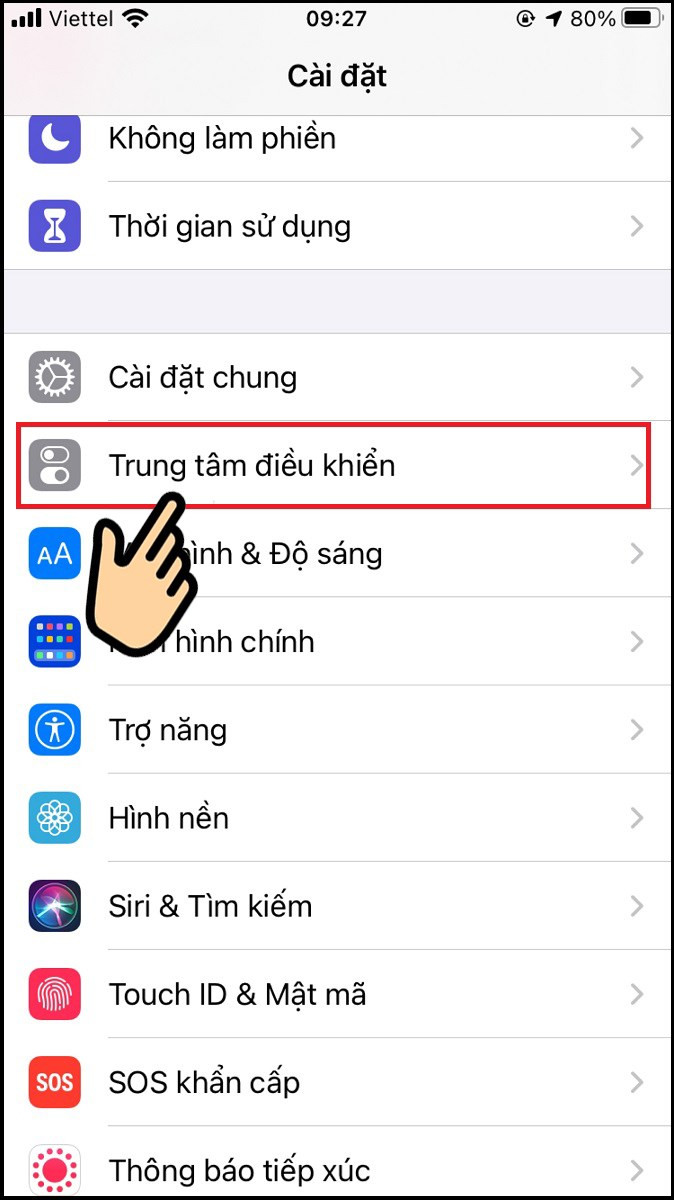 Chọn Trung tâm điều khiển
Chọn Trung tâm điều khiển
Video Hướng Dẫn Quay Màn Hình iPhone Có Âm Thanh
Để giúp bạn hình dung rõ hơn về quy trình, chúng tôi đã chuẩn bị một video hướng dẫn chi tiết:

Hướng Dẫn Quay Màn Hình iPhone Có Âm Thanh Bằng Tính Năng Tích Hợp
Hướng dẫn này áp dụng cho iPhone chạy iOS 12 trở lên và được thực hiện trên iPhone 6S. Bạn có thể áp dụng tương tự trên các dòng iPhone, iPad chạy hệ điều hành iOS.
Hướng Dẫn Nhanh
- Vào Cài đặt > Trung tâm điều khiển.
- Nhấn dấu + màu xanh lá cây bên cạnh Ghi màn hình.
- Vuốt màn hình từ dưới lên (hoặc từ góc phải xuống đối với iPhone X trở lên) để mở Trung tâm điều khiển.
- Nhấn giữ biểu tượng quay màn hình hình tròn.
- Chọn Micro và nhấn Bắt đầu ghi.
- Nhấn biểu tượng quay hình tròn để kết thúc và lưu video.
Hướng Dẫn Chi Tiết
Bước 1: Truy cập vào ứng dụng Cài đặt trên iPhone, sau đó chọn Trung tâm điều khiển.
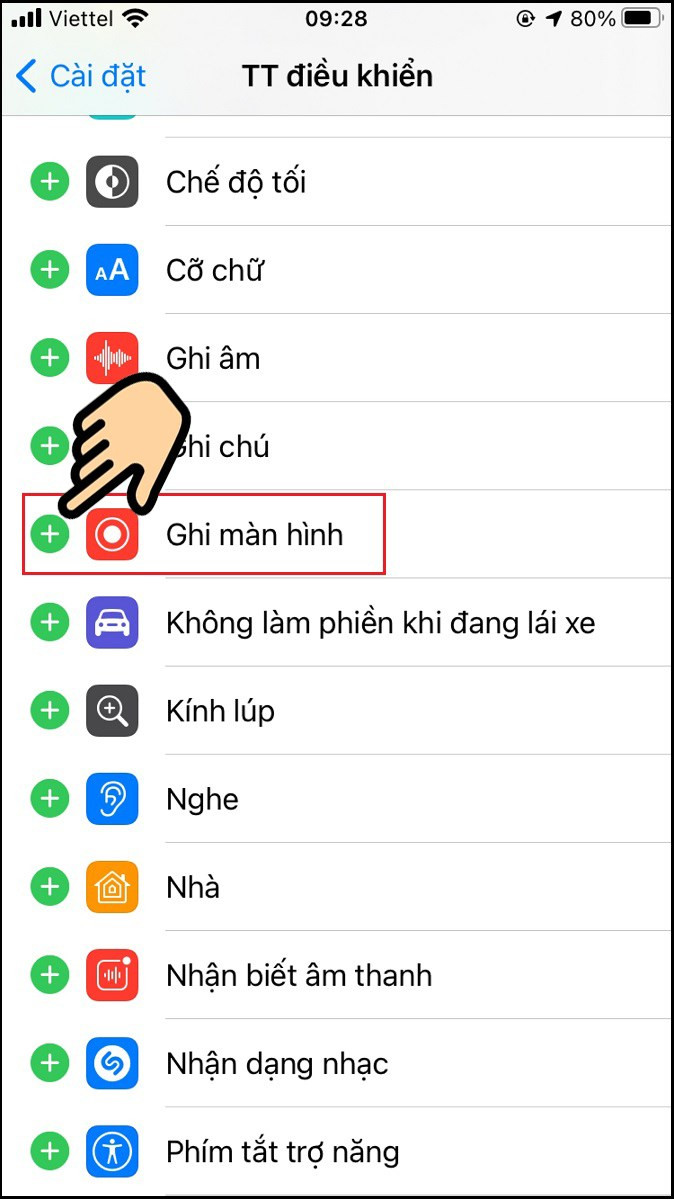 Thêm biểu tượng quay vào trung tâm điều khiển
Thêm biểu tượng quay vào trung tâm điều khiển
Bước 2: Tìm mục Ghi màn hình và nhấn vào dấu + màu xanh lá cây để thêm biểu tượng quay màn hình vào Trung tâm điều khiển.
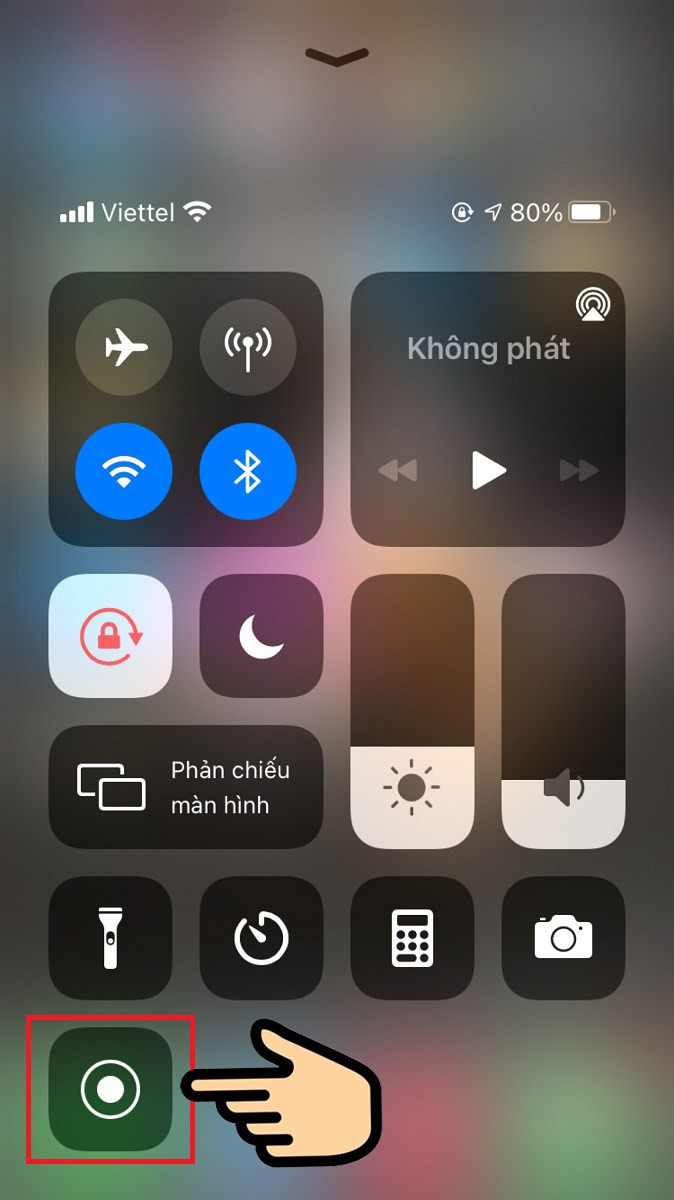 Nhấn vào biểu tượng quay hình tròn
Nhấn vào biểu tượng quay hình tròn
Bước 3: Vuốt màn hình từ dưới lên trên (đối với iPhone có nút Home) hoặc từ góc trên bên phải xuống (đối với iPhone X trở lên) để mở Trung tâm điều khiển. Nhấn giữ biểu tượng quay màn hình hình tròn.
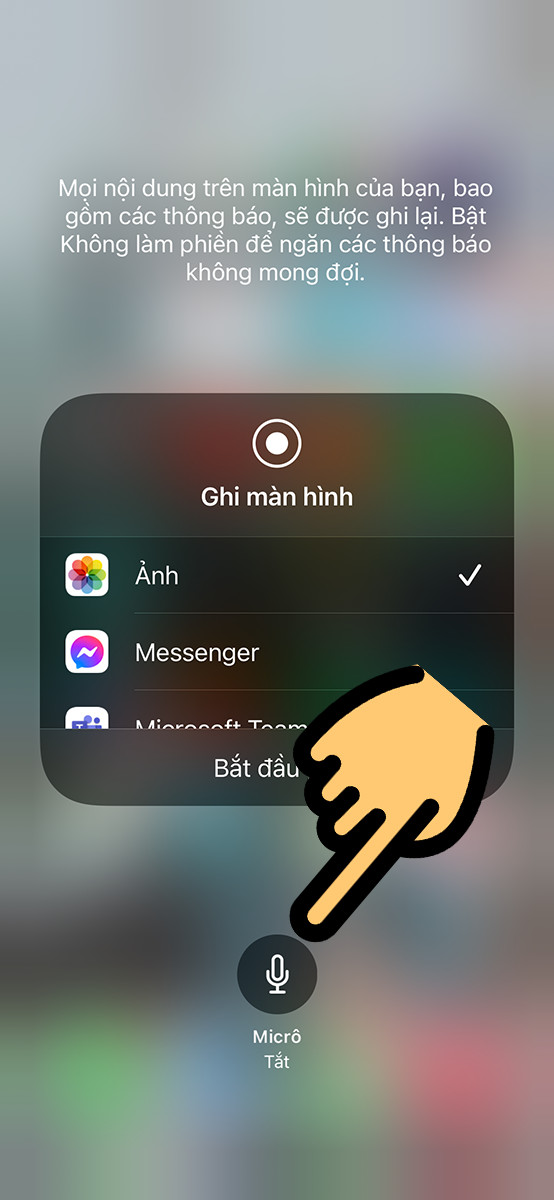 Chọn nút Micro
Chọn nút Micro
Bước 4: Bật Micro để kích hoạt ghi âm thanh. Nhấn Bắt đầu ghi để bắt đầu quá trình quay màn hình.
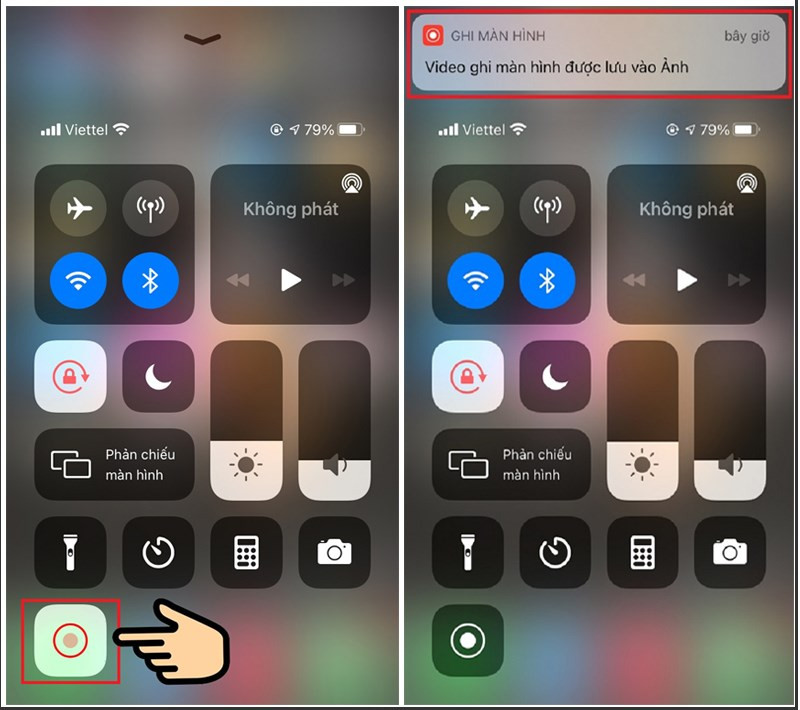 Nhấn biểu tượng quay hình tròn để kết thúc và lưu video
Nhấn biểu tượng quay hình tròn để kết thúc và lưu video
Bước 5: Sau khi hoàn tất, nhấn lại biểu tượng quay hình tròn ở góc trên bên trái màn hình để kết thúc quay và lưu video vào thư viện ảnh.
Qua bài viết này, hy vọng bạn đã nắm rõ cách quay màn hình iPhone có âm thanh. Hãy thử áp dụng và chia sẻ thành quả của bạn với bạn bè nhé!